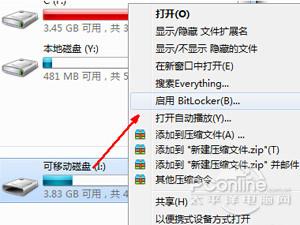如何在wps表格中求出总分方法 WPS Excel表格怎么算总和技巧
发布时间:2017-04-13 10:00:50作者:知识屋
如何在wps表格中求出总分方法 WPS Excel表格怎么算总和技巧。我们在使用电脑的时候,总是会遇到很多的电脑难题。当我们在遇到了需要在WPS中使用求总分的时候,我们应该怎么操作呢?一起来看看吧。
在wps表格中求出总分的方法:
写入数据,将鼠标定在总分下的单元格中,单元格必须是要定好位置,不然数值可能会有错误。

单击上方菜单栏中的求和按钮摆选择求和,选择求值区域,

只需要将第一行的求好,然后将鼠标移动到单元格的右下角,变成黑色十字架的形状,双击两下以下的数据便会自动求值。
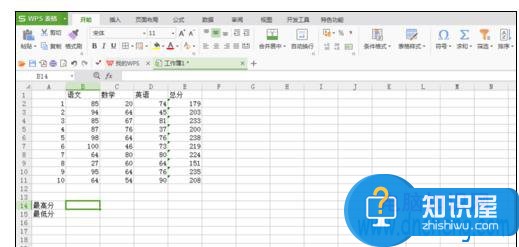
求最大值是单击菜单栏上的求和按钮、选择最大值,同样的光标的位置要定在最大值右边单元格中,求好后将鼠标移动到单元格的右下角,变成黑色十字架的形状,向右拖拽数据便会自动求值。
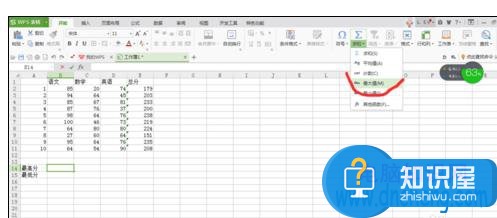
求最小值也是单击菜单栏上的求和按钮、选择最小值,同样的光标的位置要定在最小值右边单元格中,求好后将鼠标移动到单元格的右下角,变成黑色十字架的形状,向右拖拽数据便会自动求值。

对于我们在遇到了需要进行这样的操作的时候,我们就可以利用到上面给你们介绍的解决方法进行处理,希望能够对你们有所帮助。
知识阅读
软件推荐
更多 >-
1
 一寸照片的尺寸是多少像素?一寸照片规格排版教程
一寸照片的尺寸是多少像素?一寸照片规格排版教程2016-05-30
-
2
新浪秒拍视频怎么下载?秒拍视频下载的方法教程
-
3
监控怎么安装?网络监控摄像头安装图文教程
-
4
电脑待机时间怎么设置 电脑没多久就进入待机状态
-
5
农行网银K宝密码忘了怎么办?农行网银K宝密码忘了的解决方法
-
6
手机淘宝怎么修改评价 手机淘宝修改评价方法
-
7
支付宝钱包、微信和手机QQ红包怎么用?为手机充话费、淘宝购物、买电影票
-
8
不认识的字怎么查,教你怎样查不认识的字
-
9
如何用QQ音乐下载歌到内存卡里面
-
10
2015年度哪款浏览器好用? 2015年上半年浏览器评测排行榜!